
Nikt nie może temu zaprzeczyć Windows to świetny system operacyjny, Jednak ma to również złą stronę, a mianowicie, że ma wiele błędów, takich jak błąd 0x80072efd. Dlatego powstał ten samouczek, abyś mógł naprawić błąd 0x000000F3 DISORDELY_SHUTDOWN.
Jeśli usterka występująca w twoim komputerze to ta, o której mowa, to musisz wiedzieć, że są problemy z pamięcią w twoim komputerze, ponieważ zwykle jest to główna przyczyna tego błędu, który na szczęście może być rozwiązany bardzo łatwo i bez konieczności formatowania czegokolwiek.
Jak naprawić błąd 0x000000F3 DISORDELY_SHUTDOWN?
Teraz, aby przejść od razu do rzeczy, pierwszą rzeczą, którą musisz zrobić, aby rozwiązać błąd systemu Windows 0x000000F3 DISORDELY_SHUTDOWN, jest zaktualizowanie go do najnowszej wersji lub, w przypadku braku, pobranie legalnej licencji ze Sklepu.
Jeśli było to dla Ciebie jasne i spełniasz te wymagania, czas przejść do rozwiązań, które pomogą Ci pozbyć się tej irytującej awarii. Numer jeden jest chyba najprostszy i chodzi o sprawdź sterowniki i ostatnio pobrane programy.
Należy to zrobić, ponieważ jeden z tych programów może nie być zgodny lub może mieć pobrane źle i powodują awarie. Aby sprawdzić, czy to jest błąd, czy nie, po prostu wyszukaj najnowsze sterowniki i przywróć je do starszej wersji.
W przypadku programów należy je odinstalować lub wyeliminować i sprawdzić, czy błąd nadal się pojawia, jeśli odpowiedź brzmi tak, to trzeba usunąć ciężką broń i wypróbować inne rozwiązania, jeśli nie, wszystko gotowe.
Napraw błędy na dysku!
Jednym z najskuteczniejszych sposobów naprawienia błędu 0x000000F3 DISORDELY_SHUTDOWN jest sprawdzenie dysku pod kątem błędów i ich naprawa. Aby to zrobić, musisz najpierw przejść do uruchamiania systemu Windows i otwórz opcję „Zespół”.
Wewnątrz musisz stanąć na szczycie „Dysk lokalny C” i naciśnij prawy przycisk myszy, w menu rozwijanym, które spowoduje przejście, wybierz opcję o nazwie „Nieruchomości”.
Ta akcja przeniesie Cię do innej innej sekcji, w której będzie wstążka z kilkoma opcjami, musisz wybrać „Narzędzia”, w nim będziesz miał przycisk o nazwie „Sprawdź teraz” naciśnij go.
Następnie pojawi się okno z dwoma polami, zaznacz jedno powyżej, to automatycznie naprawi błędy po ich znalezieniu, a następnie naciśnij „OK”, z tym skanowanie rozpocznie się na komputerze a pliki na dysku twardym, które powodują awarię, zostaną naprawione.
Przywróć system!
Jeśli z powyższym nie możesz rozwiązać błędu 0x000000F3 DISORDELY_SHUTDOWN, będziesz musiał wykonać tę inną procedurę, aby sprawdzić, czy możesz położyć kres problemowi.
Procedura, którą należy wykonać, to przywrócenie lub odzyskanie systemu Windows 10 w celu wyeliminowania błędów, aby to osiągnąć, musisz najpierw przejść do startu systemu Windows, a na pasku wyszukiwania umieścić słowa: przywracanie systemu.
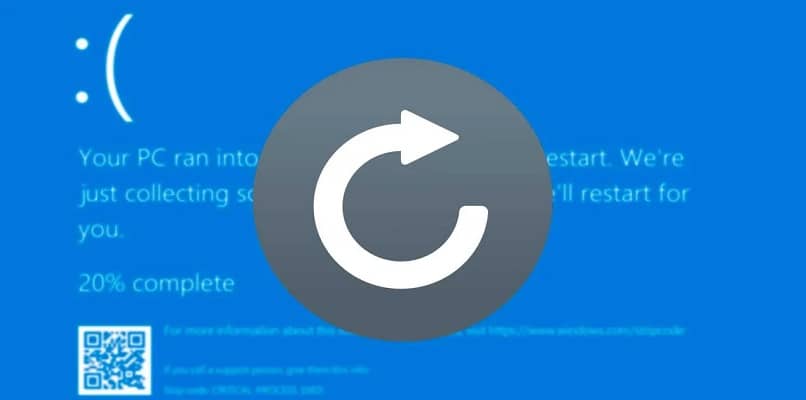
Dzięki temu powinieneś otrzymać opcję o tej samej nazwie, którą musisz nacisnąć. Ta czynność spowoduje pojawienie się nowego okna, w którym należy kliknąć przycisk „Dalej”, aby kontynuować. Teraz znajdziesz się w sekcji, w której ty wszystkie zapisane wersje twojego komputera.
Tam kliknij pole o nazwie „Pokaż więcej punktów przywracania”, aby pojawiły się wszystkie dostępne wersje. Po zakończeniu wybierz wersję systemu Windows, w której ta awaria jeszcze nie wystąpiła i kliknij „Dalej”, a następnie zaakceptuj i gotowy.
Dzięki temu powinieneś już być w stanie zakończyć swoją porażkę, więc nie masz tutaj nic innego do roboty, jednak zamiast tylko zachować te informacje, zalecamy dalsze poszukiwanie problemy z systemem Windows żeby cię nie zaskoczyli. Możesz wyszukać na przykład: jak naprawić błąd niebieskiego ekranu 0xc000001, który jest kolejnym częstym błędem.

